Как просмотреть слова, которые я переводил
Последние 10 запрошенных слов и словосочетаний отображаются в выпадающем списке строки ввода
- Раскройте выпадающий список строки ввода, нажав кнопку
 .
.

- Щелкните нужное слово или словосочетание в выпадающем списке, и оно будет скопировано в строку ввода.
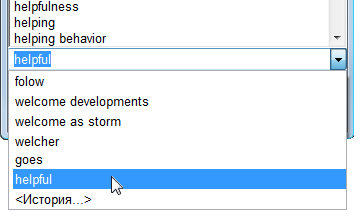
- Нажмите кнопку Перевод или клавишу Enter, чтобы посмотреть перевод.
Последние 100 запрошенных слов и словосочетаний отображаются в окне «История»
- Щелкните в выпадающем списке строки ввода команду <История…>.

Совет. Вы также можете выбрать в меню Перевод→История или использовать горячие клавиши Ctrl+H. - В открывшемся окне «История» вы можете просмотреть последние 100 запросов (слов и словосочетаний, которые вы переводили). Щелкните на нужном запросе, чтобы заново перевести его.
- Кроме «истории запросов» вы можете просмотреть историю карточек — последние 100 карточек, которые вы открыли. Для этого щелкните ссылку История карточек в окне «История». В появившемся списке щелкните название нужной карточки, чтобы открыть ее.
 Как выучить слова, которые я переводил
Как выучить слова, которые я переводилДобавление слов из «Истории» в учебный словарь ABBYY Lingvo Tutor
